Les 8 meilleures alternatives à Audacity pour convettir WAV vers MP3 en 2025
Audacity est un éditeur audio gratuit et open-source largement utilisé pour l'enregistrement, l'édition et la conversion de fichiers audio. Cependant, la conversion de WAV en MP3 dans Audacity nécessite l'installation supplémentaire de l'encodeur LAME MP3. Cela peut représenter un obstacle pour certains utilisateurs, en particulier les débutants. De plus, les capacités de conversion par lots d'Audacity sont limitées.
Si vous recherchez un moyen plus simple et plus efficace de convertir des fichiers WAV en MP3, ne craignez rien ! Ici, nous explorerons les 8 meilleures alternatives à Audacity pour la conversion de WAV en MP3, chacune offrant des avantages et des fonctionnalités uniques.
Top 8 des alternatives à Audacity pour la conversion WAV en MP3
1. HitPaw Univd (HitPaw Video Converter)
HitPaw Univd est un logiciel puissant et convivial qui excelle dans la conversion de divers formats audio et vidéo. Il propose une large gamme de fonctionnalités, notamment :
- Conversion transparente de WAV en MP3 : HitPaw Univd convertit facilement les fichiers WAV en MP3 en quelques clics. HitPaw Univd prend en charge la conversion par lots, vous permettant de convertir plusieurs fichiers WAV simultanément.
- Vitesses de conversion ultra-rapides : HitPaw Univd offre des vitesses de conversion de pointe qui vous font gagner un temps précieux.
- Qualité inégalée : HitPaw Univd maintient la plus haute qualité audio lors de la conversion, garantissant que vos fichiers MP3 sonnent parfaitement clairs.
- Préréglages étendus : HitPaw Univd propose de choisir parmi une variété de préréglages optimisés pour différents appareils et plateformes.
- Fonctionnalités d'édition avancées : Allez au-delà de la simple conversion avec les outils d'édition intégrés de HitPaw Univd pour couper, tronquer et fusionner des fichiers audio.
- Interface conviviale : Naviguer dans HitPaw Univd est un jeu d'enfant grâce à son interface intuitive et bien conçue.
2. Convertio
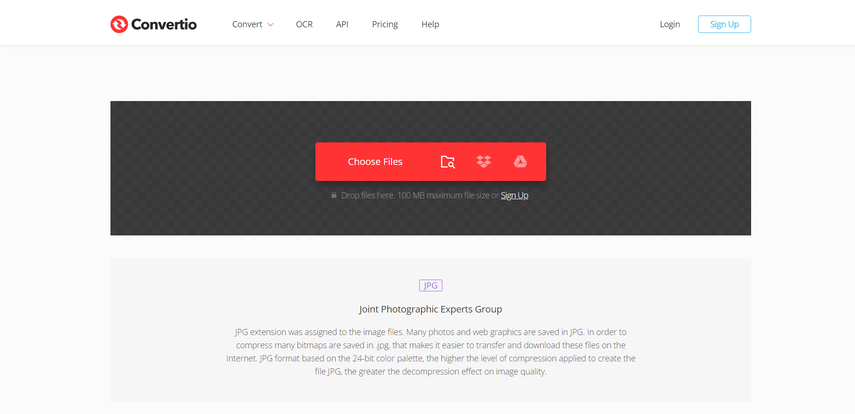
Convertio est un convertisseur audio en ligne gratuit qui prend en charge divers formats, y compris WAV et MP3. Son interface simple vous permet de télécharger votre fichier WAV et de sélectionner MP3 comme format de sortie. Cependant, Convertio présente des limitations :
- Les utilisateurs gratuits sont limités à des fichiers de moins de 100 Mo.
- Convertio n'offre pas de conversion par lots pour les utilisateurs gratuits.
- Le téléchargement de fichiers sur des convertisseurs en ligne soulève des préoccupations en matière de confidentialité, en particulier pour les contenus audio sensibles.
3. Restream
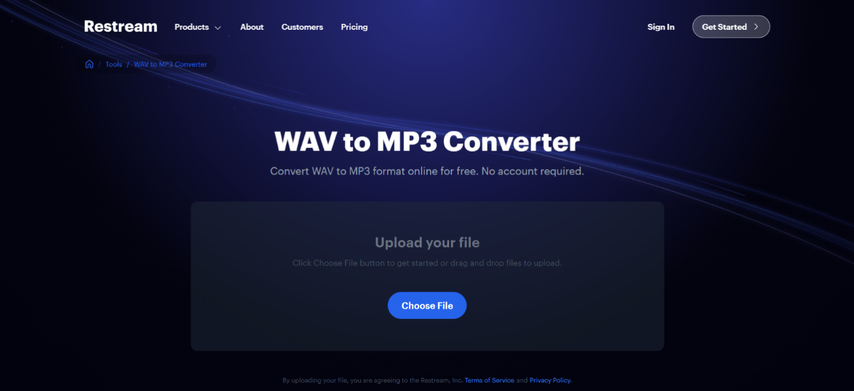
Restream est principalement une plateforme cloud d'enregistrement et de diffusion vidéo. Cependant, il propose également un outil de conversion WAV en MP3 basique. Voici ce qu'il faut considérer :
- Les capacités de conversion de Restream sont basiques, manquant d'options avancées comme le contrôle du débit binaire ou de la qualité.
- En tant qu'outil en ligne, Restream nécessite une connexion internet stable pour la conversion.
- La vitesse de conversion pourrait être plus lente par rapport à un logiciel de conversion audio dédié.
4. FreeConvert
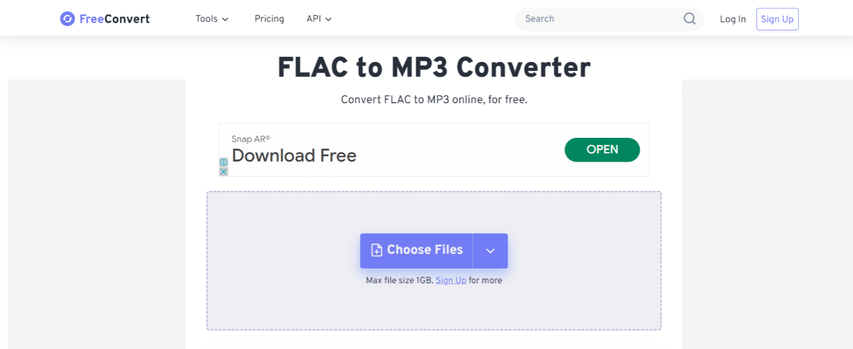
Similaire à Convertio, FreeConvert est un convertisseur audio en ligne gratuit avec une interface simple. Il prend en charge la conversion de WAV en MP3 ainsi que d'autres formats. Gardez ces points à l'esprit :
- FreeConvert a une limite de taille de fichier de 1 Go pour les utilisateurs gratuits.
- Le téléchargement de fichiers audio en ligne peut représenter un risque pour la sécurité.
- Les options de personnalisation pour le processus de conversion sont minimales.
5. VEED.IO
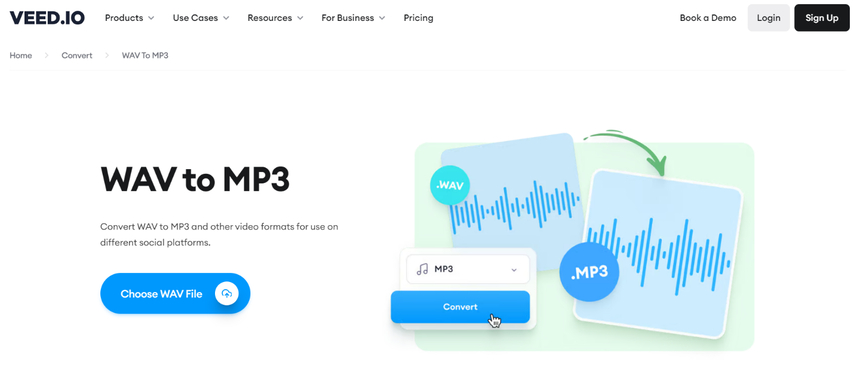
VEED.IO est une plateforme d'édition vidéo en cloud qui propose également une conversion basique de WAV en MP3. Bien que pratique, elle présente des limitations :
- La fonctionnalité principale de VEED.IO est l'édition vidéo, donc les fonctionnalités de conversion audio pourraient être moins robustes.
- La vitesse de conversion pourrait être plus lente par rapport à un logiciel de conversion audio dédié.
- Le plan gratuit de VEED.IO pourrait avoir des limitations de conversion ou des filigranes.
6. Playback.fm
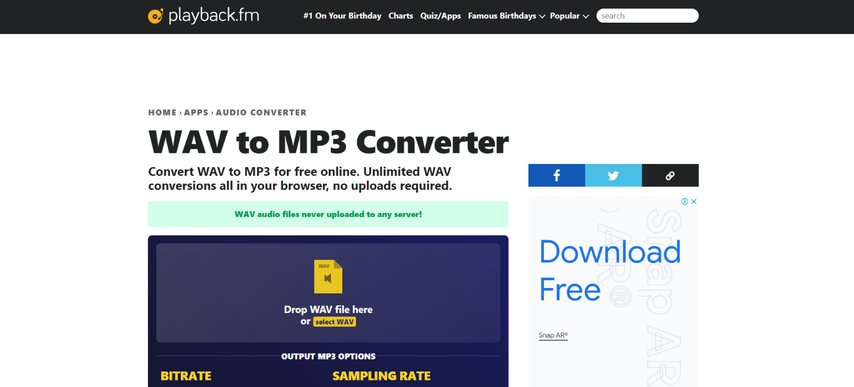
Playback.fm est un enregistreur et convertisseur audio en ligne avec des capacités de conversion WAV en MP3 basiques. Voici ce qu'il faut considérer :
- Playback.fm donne la priorité à l'enregistrement audio, et les fonctionnalités de conversion pourraient être secondaires.
- Les options de personnalisation pour le processus de conversion sont probablement limitées.
- En tant qu'outil en ligne, Playback.fm nécessite une connexion internet stable pour la conversion.
7. XConvert
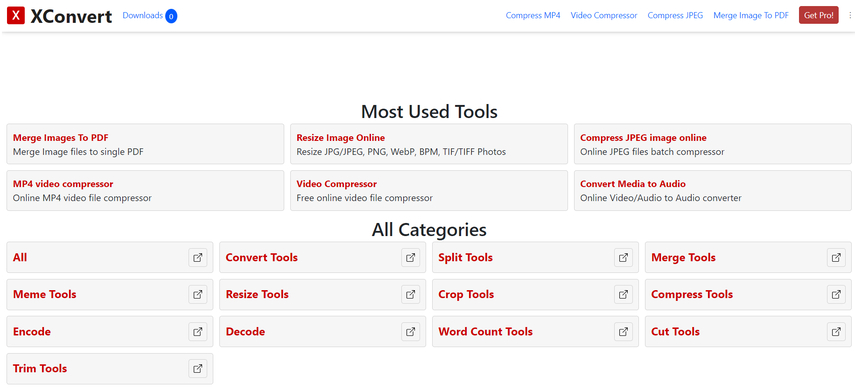
XConvert est un convertisseur audio gratuit et open-source disponible pour Windows et macOS. Il offre une conversion basique de WAV en MP3 avec quelques options de personnalisation. Voici un aperçu :
- Les fonctionnalités de XConvert sont plus limitées par rapport aux convertisseurs payants, manquant de préréglages ou d'outils d'édition avancés.
- L'utilisation de XConvert pourrait nécessiter des connaissances techniques pour naviguer dans son interface et ses paramètres.
- En tant que logiciel open-source, XConvert pourrait avoir des problèmes de compatibilité avec les systèmes d'exploitation plus récents.
8. Wondershare UniConverter

Wondershare UniConverter est un convertisseur audio et vidéo payant offrant un ensemble complet de fonctionnalités. Il inclut la conversion de WAV en MP3 ainsi que des capacités d'édition. Considérez ces points :
- Bien que puissant, Wondershare UniConverter nécessite un abonnement payant.
- L'ensemble étendu de fonctionnalités de Wondershare UniConverter pourrait avoir une courbe d'apprentissage plus abrupte pour les débutants.
Conseils ultimes : Le meilleur convertisseur vidéo pour convertir des fichiers audio
Bien que plusieurs alternatives existent, HitPaw Univd se distingue par ses capacités exceptionnelles de conversion de WAV en MP3. Voici pourquoi :
- Conversion sans effort : HitPaw Univd simplifie le processus avec une interface conviviale et un flux de travail intuitif.
- Vitesses fulgurantes : Profitez de vitesses de conversion de pointe qui vous font gagner un temps précieux, surtout pour de gros lots de fichiers.
- Qualité inégalée : Maintenez la plus haute qualité audio lors de la conversion, garantissant que vos fichiers MP3 sonnent aussi bien que les originaux.
- Fonctionnalités avancées : Allez au-delà de la conversion basique avec des fonctionnalités comme l'ajustement du débit binaire, la réduction du bruit et des outils d'édition audio.
- Conversion par lots : Convertissez plusieurs fichiers WAV en MP3 simultanément, vous faisant gagner un temps considérable.
- Conversion hors ligne : Contrairement aux convertisseurs en ligne, HitPaw Univd fonctionne hors ligne, protégeant votre vie privée et garantissant une conversion fiable quelle que soit la connectivité internet.
- Compatibilité multiplateforme : HitPaw Univd est disponible pour Windows et macOS, le rendant accessible à un large éventail d'utilisateurs.
Vous pouvez découvrir HitPaw Univd de plus près dans la vidéo ci-dessous.
Comment utiliser HitPaw Univd pour convertir WAV en MP3 ?
Suivez ces étapes simples pour convertir facilement vos fichiers M4A en MP3 avec HitPaw Univd :
Étape 1 : Téléchargez et installez HitPaw Univd
Rendez-vous sur le site web de HitPaw et téléchargez le logiciel pour votre système d'exploitation (Windows ou Mac). Installez-le en suivant les instructions à l'écran.
Étape 2 : Ajoutez vos fichiers WAV
Lancez HitPaw Univd et sélectionnez l'onglet "Convertir". Cliquez sur le bouton "Ajouter des fichiers" et parcourez votre ordinateur pour localiser les fichiers WAV que vous souhaitez convertir. Vous pouvez également glisser-déposer vos fichiers directement dans la fenêtre du programme.

Étape 3 : Choisissez le format de sortie
Cliquez sur le menu déroulant des formats à côté des fichiers ajoutés et sélectionnez "MP3" comme format de sortie.

Étape 4 : Personnalisez les paramètres (optionnel)
HitPaw Univd propose diverses options de personnalisation. Cliquez sur l'icône "Paramètres/Stylo" à côté de la sélection du format pour ajuster le débit binaire, la fréquence d'échantillonnage et d'autres paramètres audio selon vos besoins.

Étape 5 : Convertissez vos fichiers M4A
Une fois tout configuré, cliquez sur le bouton "Convertir" en bas à droite. HitPaw Univd commencera le processus de conversion. Vous pouvez suivre la progression dans la file de conversion.

Étape 6 : Accédez aux fichiers convertis
Une fois la conversion terminée, accédez à l'onglet "Converti" dans HitPaw Univd. Vous y trouverez vos nouveaux fichiers MP3 convertis. Vous pouvez faire un clic droit sur les fichiers pour les lire directement ou ouvrir le dossier les contenant.

FAQ
Q1. Audacity peut-il convertir WAV en MP3 sans LAME ?
A1. Non, Audacity nécessite l'installation séparée de l'encodeur LAME MP3 pour convertir WAV en MP3.
Q2. Quelle est la meilleure alternative à Audacity pour la conversion de WAV en MP3 ?
A2. HitPaw Univd est une alternative puissante et conviviale à Audacity pour la conversion de WAV en MP3. Il offre un flux de travail simplifié, des vitesses de pointe et une excellente qualité audio.
Conclusion
Bien qu'Audacity soit un éditeur audio populaire, il pourrait ne pas être le choix le plus efficace pour la conversion de WAV en MP3. Les alternatives listées ci-dessus offrent une gamme plus large de fonctionnalités et des expériences utilisateur plus conviviales. HitPaw Univd se distingue par ses performances exceptionnelles, sa facilité d'utilisation et son ensemble complet de fonctionnalités.
Pour une expérience de conversion de WAV en MP3 fluide et efficace, téléchargez HitPaw Univd dès aujourd'hui et découvrez la différence !









 HitPaw VoicePea
HitPaw VoicePea HitPaw VikPea
HitPaw VikPea HitPaw FotorPea
HitPaw FotorPea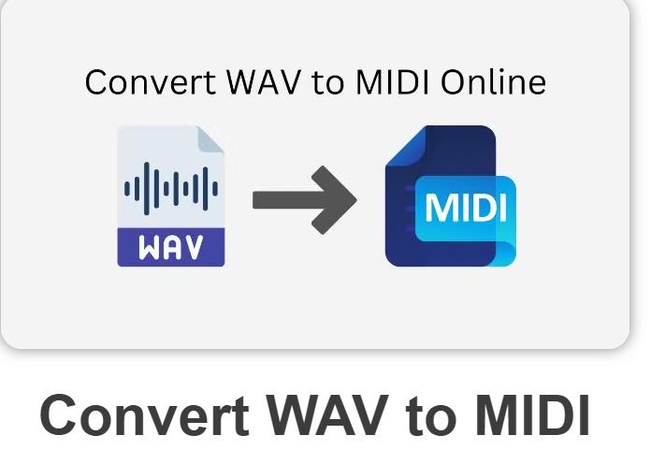
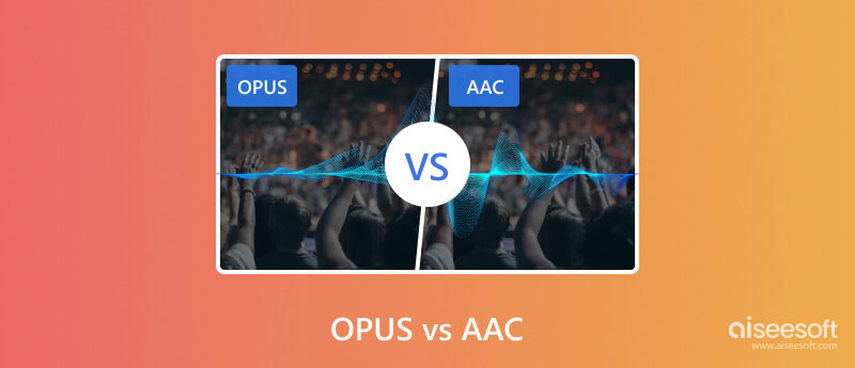
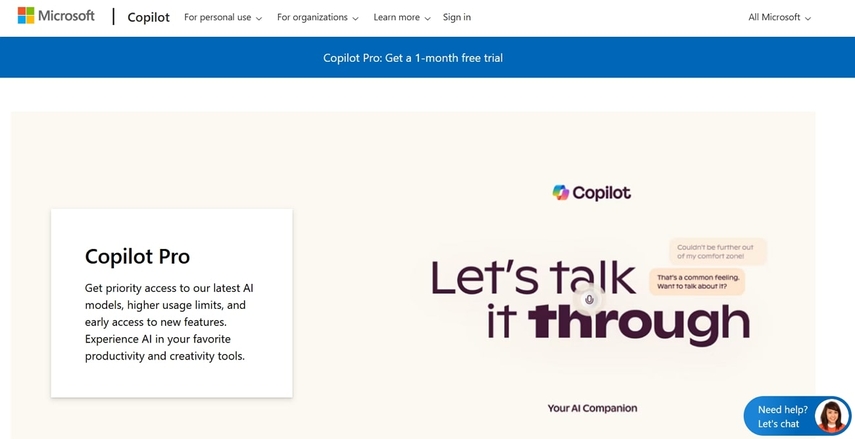

Partager cet article :
Donnez une note du produit :
Clément Poulain
Auteur en chef
Je travaille en freelance depuis plus de 7 ans. Cela m'impressionne toujours quand je trouve de nouvelles choses et les dernières connaissances. Je pense que la vie est illimitée mais je ne connais pas de limites.
Voir tous les articlesLaissez un avis
Donnez votre avis pour les articles HitPaw